Sistema RH Módulo MyPlace
|
|
|
- Isadora Castilhos Coradelli
- 6 Há anos
- Visualizações:
Transcrição
1 Atualizado em 22/5/2017
2 Copyright 2017 Benner Software de Gestão de Negócios Todos os direitos reservados. É proibido qualquer tipo de reprodução total ou parcial desta publicação, sem autorização formal e por escrito de Benner Software de Gestão de Negócios. Os produtos eventualmente consultados ou citados nesta publicação são de direitos reservados de seus respectivos autores. Apesar de todas as precauções e revisões, a editora não se responsabiliza por eventuais erros de impressão, erros ou omissões por parte do autor, ou por quaisquer danos financeiros, administrativos ou comerciais, resultantes do uso incorreto das informações contidas nesta publicação. Benner Software de Gestão de Negócios
3 3 1. PARAMETRIZAÇÃO Guia Geral Guia Consultas Guia Acesso Guia Workflow Guia Auditoria MYPLACE Menu Central Menu de Ações Rápidas Menu Lateral PERFIS PERFIL COLABORADOR Menus, Cadastros e Processos Menus Perfil Históricos Currículo Endereços Dependentes Férias Telefones Menu Principal Folha de pagamento Enviar para Emitir folha de pagamento Comprovante de rendimentos Enviar para Emitir comprovante de rendimentos Folha ponto Enviar para Emitir folha ponto Banco de horas Emitir banco de horas Treinamentos Disponíveis Que estou participando... 26
4 Que participarei Que participei Gestão do Desempenho Responder pesquisa Entregas Individual Por equipe Alertas Ações Ações da equipe - PDE Desenvolvimento do Funcionário - PDI Lançamentos Manuais Fluxos Minhas tarefas Justificar Batidas do Ponto Parametrização Processo Estrutura Supervisor Estrutura RH Aprovação da justificativa (Supervisor) Aprovação da justificativa (RH) PERFIL GESTOR Folha ponto Ajuste do ponto Horas extras Quadro de pessoal Resumo apresentado em tela Consultar admissões Consultar Demissões Aniversariantes da equipe Estabilidade Férias PAPEL DESENVOLVEDOR/ADMINISTRADOR Perfil Administrador Perfil Desenvolvedor Itens de menu disponíveis para alteração de visibilidade...66
5 Identificação do menu no MyPlace Templates...71
6 6 1. PARAMETRIZAÇÃO Acessar o módulo Adm > Carga Empresas > Selecionar a empresa > Parâmetros do MyPlace/Quiosque: 1.1. G UI A GER AL Determinar se a empresa terá a sua própria parametrização ou se assumirá a parametrização de outra empresa, evitando que haja a necessidade de se cadastrar os mesmos parâmetros para várias empresas G UI A C O N SULTAS Nesta guia encontramos três grupos: Relatórios: Cadastros dos relatórios a serem usados no MyPlace; o Relatórios para uso especifico 1 : Admitidos Gerencial; Colaboradores Gerencial; 1 Implementação futura para suportar relatórios específicos ou desenvolvidos pelo cliente.
7 7 Saldo recesso de estagiários gerencial; Demitidos Gerencial. Listas de verbas: Listas de verbas a serem utilizadas nos relatórios de Banco de horas e Horas extras. Estas listas encontram-se no sistema e o cliente é responsável em inserir as verbas necessárias netas listas; Folhas visíveis: Neste local deve-se selecionar as folhas que deverão aparecer no sistema aos colaboradores G UI A ACESSO Determinar a máscara que deverá ser usada para a geração dos usuários do MyPlace.
8 8 Máscara para usuário: o Código da empresa: E o Apelido do funcionário: A o Nome de Domínio do funcionário: D o Código da unidade: U o Prefixo da unidade: P o Matrícula do funcionário: M o Crachá do funcionário: C Sincronizar usuários com LDAP: As informações nesse campo referem-se a integração com o AD do Windows. São informações de rede sob responsabilidade do cliente. URL MyPlace: Coloca-se neste campo o link de acesso ao MyPlace, para que quando um ou mais usuários forem ativados para utilização do MyPlace, eles recebam o link e informações do acesso ao MyPlace.
9 G UI A W O RKFLOW São os cadastros dos workflows a serem usados pelos processos no MyPlace. Justificativa de ausência: QUI_JUSTIFICAAUSENCIA para justificar ausências na empresa; Solicitação de férias: QUI_WF_SOLICITACAOFERIAS para solicitação de férias; Troca de pontos por prêmios: QUI_WFL_RESGATEPREMIOSEC para troca de pontos adquiridos em cursos administrados pelo módulo Educação Corporativa G UI A AU D I T O RI A Os campos nesta tela armazenam a data e usuário de inclusão e alteração. 2. MYPLACE Criada uma nova interface para melhor atender a necessidade do usuário, tornando a navegação mais simples, rápida e usual.
10 M ENU CENTR AL O menu central contém os principais processos e cadastros a serem consultados no MyPlace. O menu central apresenta menus diferentes, dependendo do papel escolhido para acesso. Por exemplo, a imagem abaixo apresenta menus do papel colaborador.
11 M ENU DE AÇ Õ E S RÁP I D AS Localiza-se no topo da página, contendo a maioria dos processos e cadastros presentes no MyPlace. Desta forma é possível a transição de um processo para o outro com grande agilidade e praticidade M ENU LAT E R AL Existente em algumas telas, o menu lateral possibilita uma navegação entre processos e cadastros sem que seja necessário mudar de página.
12 12 Além dos menus demonstrados acima, temos outros recursos facilitadores. Ao clicar sobre o Logo, sempre retorna-se a tela principal, independentemente de onde o usuário esteja posicionado. Outra facilidade são os links disponibilizados abaixo das informações, alguns, ilustrados na imagem a seguir.
13 13
14 14 3. PERFIS O MyPlace apresenta atualmente quatro tipos de perfis: colaborador, gestor, administrador e desenvolvedor, cada qual com seus processos e menus. Nota Os principais processos e menus estão liberados para cada perfil, havendo necessidade de restringir o acesso ou revisar as permissões é necessário ter um usuário com o papel DESENVOLVEDOR ou ADMINISTRADOR, com permissão em Visibilidade dos itens do MyPlace, conforme orientações deste manual. Se o colaborador possuir mais de um perfil ele terá que alterá-lo de acordo com sua necessidade. O local de alteração de perfil está indicado na imagem abaixo.
15 15 4. PERFIL COLABORADOR 4.1. M ENUS, CAD AS T R O S E PROCESSOS Menus abaixo: Os menus existentes atualmente para o papel colaborador são os demonstrados Folha de pagamento: Através deste menu o colaborador consulta suas folhas de pagamento; Folha ponto: Através deste menu o colaborador consulta suas batidas de ponto; Banco de horas: Através deste menu o colaborador consulta o saldo de seu banco de horas; Justificar ausência: Através deste menu o colaborador justifica sua ausência na empresa;
16 16 Treinamento ou Educação Corporativa: Através destes menus o colaborador verifica os cursos disponíveis, e muitas outras informações. Se o cliente já adquiriu o módulo de Educação Corporativa, o menu Treinamento não será demonstrado e vice-versa, ou seja, o cliente não visualizará os dois ícones como demonstrado na imagem acima; Férias: Através deste menu o colaborador consulta seus períodos adquiridos e se a política da empresa permitir, solicita e simula cálculo de férias; Responder Pesquisa: Através deste menu o colaborador responde a pesquisas disponibilizadas pelo RH através do módulo Gestão do Desempenho. O sistema permite omitir menus que não estão de acordo com a políticas da empresa. Eles serão mais detalhados no item 4.2 mais à frente neste mesmo documento Perfil Para chegar na tela do Perfil, o colaborador deve clicar em sua imagem. Na tela de perfil é possível visualizar as principais informações cadastrais do colaborador, além da visualização da sua última e da próxima data de pagamento. Para visualizar o perfil na tela inicial, clicar na imagem do colaborador ou em seu nome.
17 Históricos Contém toda a parte de históricos do colaborador. Esta tela é acessada na página principal através da opção Históricos, ou no menu de acesso rápido através de Consultas > Históricos Currículo Contém informações que compõem o currículo do colaborador exibindo telefone para contato, endereço, suas formações, cursos e experiências profissionais. Esta opção pode ser acessada através do menu lateral nos Dados pessoais do colaborador.
18 18
19 Endereços Exibe os endereços cadastrados do colaborador. Ao clicar no endereço desejado o mesmo é exibido em um formulário logo abaixo, com maiores informações do endereço. Esta tela é acessada através do menu lateral nos Dados pessoais do colaborador Dependentes Exibe os dependentes cadastrados do colaborador. Ao clicar no dependente desejado, o mesmo é exibido em um formulário logo abaixo, com maiores informações do dependente. Esta opção pode ser acessada através do menu lateral nos Dados pessoais do colaborador.
20 Férias Nesta tela são exibidos os períodos de férias gozadas e adquiridas do colaborador. Ao clicar sobre um período é aberta uma nova tela exibindo maiores informações sobre o período em questão Telefones Exibe o cadastro dos telefones do colaborador. Ao clicar no telefone desejado o mesmo é exibido em um formulário logo abaixo, com maiores informações do telefone. Esta opção é acessada através do menu lateral nos Dados pessoais do colaborador.
21 M ENU PRINCI P AL Folha de pagamento Ao abrir a tela de pagamento será exibida a última folha de pagamento do colaborador. Para escolher outra folha utilize o campo indicado abaixo, onde é possível selecionar a folha desejada. As informações referentes à folha, e as verbas que a compõe, são exibidas diretamente na tela sem necessidade de se emitir a folha de pagamento Enviar para Envia a folha de pagamento do colaborador por . Por padrão, o MyPlace exibe o cadastrado do usuário, porém pode ser alterado para outro na qual se deseja enviar a folha de pagamento.
22 Emitir folha de pagamento Emite a folha de pagamento do colaborador. Ao clicar nesta opção será exibida uma janela no canto direito inferior, onde a emissão do relatório é feita em paralelo, possibilitando assim o uso normal do MyPlace Comprovante de rendimentos Exibe o comprovante de rendimentos do colaborador. Por padrão, o sistema sempre exibe o último comprovante disponível. O ano base exibido pode ser mudado utilizado o campo indicado abaixo, no canto superior esquerdo da tela.
23 Enviar para Envia o comprovante de rendimentos por . Por padrão, o MyPlace exibe o e mail cadastrado do usuário, porém pode ser alterado para o na qual se deseja enviar o comprovante Emitir comprovante de rendimentos Emite o comprovante de rendimentos. Ao clicar nesta opção será exibida uma janela no canto direito inferior, onde a emissão do relatório é feita em paralelo, possibilitando assim o uso normal do MyPlace Folha ponto Ao abrir a tela de ponto será exibida a última consulta de ponto do colaborador feita no MyPlace. Para escolher outro período de consulta, utilizar o campo indicado abaixo, no canto superior esquerdo, onde é possível selecionar outro período para consulta. As informações referentes ao ponto são exibidas diretamente na tela, sem a necessidade de emissão da folha ponto.
24 Enviar para Envia a folha ponto do colaborador por . Por padrão, o MyPlace traz o cadastrado do usuário, porém pode ser alterado para outro na qual se deseja enviar a folha ponto Emitir folha ponto Emite a folha ponto do colaborador. Ao clicar nesta opção será exibida uma janela no canto direito inferior, onde a emissão do relatório é feita em paralelo, possibilitando assim o uso normal do MyPlace Banco de horas Por padrão, a tela de banco de horas sempre exibirá a última consulta de banco de horas feita no MyPlace pelo colaborador. Para realizar uma nova consulta deve-se selecionar um período e um tipo de saldo, ambas as opções localizadas no canto superior esquerdo da tela.
25 Emitir banco de horas Emite o banco de horas do colaborador. Ao clicar nesta opção será exibida uma janela no canto direito inferior, onde a emissão do relatório é feita em paralelo, possibilitando assim o uso normal do MyPlace Treinamentos Visualização dos treinamentos que estão disponíveis, que o colaborador está participando, que irá participar e dos que já participou. O colaborador pode candidatar-se ou mesmo cancelar a inscrição em um treinamento Disponíveis Exibe os treinamentos que estão disponíveis para participar. É possível consultar o horário, conteúdo programático e escopo do treinamento. O colaborador pode candidatar se ao treinamento, sendo direcionado a outra tela onde irá informar o motivo da inscrição, passando assim para o estado Que participarei.
26 Que estou participando Exibe os treinamentos no qual o colaborador está participando. É possível consultar o horário, conteúdo programático e escopo do treinamento Que participarei Exibe os treinamentos no qual o colaborador irá participar. Nesta tela o colaborador também pode fazer o cancelamento da inscrição, caso desejado Que participei Exibe os treinamentos no qual o colaborador já participou.
27 G E S T ÃO DO D E SEMPENHO Responder pesquisa Apresenta os projetos e suas respectivas avaliações que estão disponíveis para serem respondidas. Ao selecionar um projeto, será direcionado para a tela de boas-vindas do projeto, para então iniciar o preenchimento das avaliações. Nesta tela é realizado o preenchimento da avaliação, tendo a possibilidade de visualizar avaliações anteriores se o tipo de pesquisa for Gestor avalia subordinado. Quando as guias estiverem com as letras da cor branca significa que existem questões não respondidas nesta guia. Quando estiverem com a letra da cor cinza, significa que não existem mais questões a preencher nesta guia.
28 Entregas Visualização das entregas Individual ou Por equipe. Nesta tela é possível fazer o lançamento para os indicadores de entrega, além de realizar a manutenção do valor realizado do lançamento na data atual.
29 Individual Entregas por funcionário, sendo possível gerar os lançamentos para a data atual, e fazer a manutenção dos mesmos Por equipe Entregas por equipe, sendo possível gerar os lançamentos para a data atual, e fazer a manutenção dos mesmos.
30 Alertas Visualização dos alertas de Gestão do desempenho no qual o colaborador tem alguma ligação com os mesmos. Quando um novo alerta é inserido e o mesmo não está marcado como lido, este será exibido na tela inicial no bloco das atualizações. Ao clicar sobre o alerta, será direcionado para o formulário que exibe as informações do alerta, onde é possível marcá-lo como lido. Assim, o mesmo não será mais exibido na tela de atualizações.
31 Ações Visualização das ações da equipe (PDE) e o desenvolvimento do funcionário (PDI). O colaborador pode visualizar as ações da equipe no qual pertence e as ações à ele atribuídas, podendo incluir e editar acompanhamentos à suas ações. Se o colaborador é responsável por uma equipe, o mesmo pode inserir ou editar ações para esta equipe ou para cada funcionário individualmente, bem como adicionar e editar acompanhamentos para essas ações Ações da equipe - PDE Visualização da ação da equipe, que vale para todos os colaboradores da equipe ou para apenas algumas funções, podendo visualizar os acompanhamentos desta ação.
32 32 ação Desenvolvimento do Funcionário - PDI Visualização da ação do colaborador, podendo visualizar os acompanhamentos desta
33 Lançamentos Manuais Visualização das avaliações que foram emitidas pelo relatório P.1068 Emissão de questionários, onde a mesma foi respondida no papel pelo colaborador e agora necessita ser preenchida no MyPlace, através de um responsável por esta tarefa. Clicando sobre a avaliação desejada processo é semelhante ao de Responder pesquisa F L U X O S Minhas tarefas Visualização das tarefas aberta pelos processos do Workflow no qual o colaborador é responsável Justificar Batidas do Ponto Este fluxo tem por objetivo permitir que o colaborador justifique uma ausência sua, podendo ser de um dia (Intervalo ou dia inteiro) ou vários dias.
34 Parametrização No cadastro dos parâmetros do Benner MyPlace da empresa, na guia Workflow existe o campo Justificativa de ausência, onde é necessário informar o fluxo que será usado para o processo de Justificar ausência. O processo padrão a ser informado é QUI_JUSTIFICAAUSENCIA. Logo abaixo dos parâmetros do MyPlace da empresa, foi criada a carga Justificativas ausência onde devem ser cadastrados os tipos de justificativas possíveis para o funcionário utilizar. Por padrão, o sistema possui cadastrado os tipos: Médico, Dentista, Visita a cliente, Visita a fornecedor e Outros - este último necessitando de motivo na hora da solicitação. Estes tipos pré-definidos não podem ser excluídos ou alterados pois passam a constar em históricos.
35 Processo No Benner MyPlace, na página inicial do papel Colaborador, foi criada a opção Justificar ausência. Clicando na opção Justificar ausência, será exibida uma página onde é possível realizar uma nova solicitação, ou verificar o status de todas as outras solicitações existentes. Por padrão, o formulário para inclusão de uma nova solicitação, está oculto. Para exibir o mesmo, é necessário clicar no ícone onde está escrito Justificar ausência. Veja a imagem abaixo:
36 36 Para realizar uma nova solicitação é necessário informar o tipo de ausência (Um dia ou Vários dias) e os demais campos, além de informar uma justificativa para essa ausência. Estas justificativas estão cadastradas nos Parâmetros da empresa do funcionário. Ao confirmar o envio da justificativa são realizadas algumas consistências para que o fluxo do processo seja possível, caso contrário o envio é cancelado. Observação: É necessário que o colaborador que esteja realizando a solicitação faça parte da estrutura corporativa de RH e Supervisor.
37 Estrutura Supervisor No local indicado na imagem acima monta-se o esquema de supervisores da empresa. Todos os colaboradores que possuem liderados devem ser cadastrados como supervisor e abaixo ter os liderados associados. As abas como Cadastros, Empresas, Unidades, Hierarquias, Cargos, Funções e Centro de Custo referem-se ao filtro que pode ser montado para que o sistema monte a estrutura automaticamente a partir dessas informações, mas pode-se excluir ou incluir colaboradores manualmente. O flag Ativo indica que tal estrutura está ativa e deve ser considerada. Para esta tabela SUP_SUPERVISORES, uma máscara deve ser cadastrada. Os colaboradores cadastrados como Supervisores, ao acessar o MyPlace possuirão dois papeis, o de colaborador e o de Gestor. E como citado anteriormente neste mesmo documento, cada papel apresenta menus/informações diferentes Estrutura RH Mesmo conceito da estrutura do Supervisor, porém aqui monta-se a estrutura levando em conta as atividades e controles que o RH pode ter sobre os colaboradores, podendo eles ser supervisores e/ou colaboradores. Depende muito de cada empresa, em quais as atividades e informações que serão liberadas ao RH.
38 38 Para justificar a ausência é necessário que o colaborador, na estrutura corporativa, possua Supervisor e RH com a permissão para Justificar ausência, Minhas tarefas e Monitoramento do Workflow - este último sendo opcional. Estando todas essas parametrizações e condições corretas, a solicitação será enviada e o fluxo iniciado, sendo que o fluxo a ser iniciado será o mesmo cadastrado nos parâmetros do Benner MyPlace da empresa do funcionário que realizou a solicitação.
39 Aprovação da justificativa (Supervisor) Nesse estágio são delegados todos os supervisores que poderão assumir a tarefa de aprovação da justificativa de ausência. Estes supervisores são selecionados a partir da estrutura corporativa no qual o colaborador que realizou a solicitação pertence. Também serão selecionados os aprovadores temporários (WFL) deste supervisor, caso o mesmo possua, e que possuam a permissão para Justificar ausência e que o período de substituição contemple a data da solicitação. Ao serem determinados os supervisores para essa tarefa, todos irão receber uma atualização no MyPlace, informando que uma nova aprovação de Justificativa de ausência se encontra em aberto.
40 40 Ao clicar sobre a atualização, o usuário será direcionado para a página Minhas tarefas, onde é possível selecionar a tarefa desejada. Em seguida, o usuário será direcionado para a página Tarefa para assumir a tarefa e informar se aprova ou não a justificativa de ausência. Caso não aprove, é necessário informar o motivo.
41 41 Exclui atualização MyPlace: É então excluída a atualização do MyPlace que informava que uma solicitação de Justificativa de ausência estava em aberto, pois a mesma agora já foi realizada por um dos supervisores. Condição aprovou (Supervisor): Caso o supervisor não tenha aprovado, é enviado um para o colaborador que realizou a solicitação informando a revogação da mesma juntamente com o motivo da revogação. Além disso, é criada uma atualização para o colaborador no MyPlace informando a revogação da solicitação e alterando o status da sua solicitação inicial para Revogada e o fluxo termina.
42 42 Clicando sobre a atualização é exibida a solicitação com o status Revogado e o motivo da revogação. Ao visualizar a solicitação, para que a mesma não conste mais nas atualizações do MyPlace, é necessário marcar a mesma como lida, através do botão Marcar como lida. RH. Caso tenha aprovado a solicitação, é necessário que a mesma seja aprovada pelo
43 Aprovação da justificativa (RH) Nesse estágio são delegados todos os responsáveis do RH que poderão assumir a tarefa de aprovação da justificativa de ausência. Estes responsáveis do RH são selecionados a partir da estrutura corporativa no qual o colaborador que realizou a solicitação pertence (estrutura de Supervisor para RH). Também serão selecionados os aprovadores temporários (WFL) do responsável do RH para essa tarefa caso o mesmo possua, sendo que os mesmos devem possuir permissão para Justificar ausência e o período de substituição deve contemplar a data da solicitação. Ao serem determinados os responsáveis do RH para esta tarefa, todos irão receber uma atualização no MyPlace informando que uma nova aprovação de Justificativa de ausência se encontra em aberto.
44 44 Ao clicar sobre a atualização, o usuário será direcionado para a página Minhas tarefas, onde é possível selecionar a tarefa desejada. Em seguida, o usuário será direcionado para a página para assumir a tarefa e informar se aprova ou não a justificativa de ausência.
45 45 Caso não seja aprovada a justificativa, é necessário informar o motivo da não aprovação. Ao concluir a tarefa, esta será retornada para o Supervisor que havia encaminhado à mesma, retornando para o estado Aprovação da justificativa (Supervisor). Caso a justificativa seja aprovada, é necessário informar uma ocorrência para o afastamento do ponto no período informado, assim continuando o fluxo. Exclui atualização MyPlace: É então excluída a atualização do MyPlace que informava que uma solicitação de Justificativa de ausência estava em aberto, pois a mesma agora já foi realizada por um dos responsáveis do RH designado para essa tarefa.
46 46 Consiste afastamento do ponto: Neste processo serão realizadas as devidas consistências necessárias para verificar se é possível realizar o afastamento do ponto no período informado e com a ocorrência informada. Consistiu (Afastamento do ponto): Caso não tenha sido consistido o afastamento do ponto para o funcionário, a solicitação será retornada para o estado Aprovação da justificativa (RH) para o responsável do RH que havia aprovado a tarefa anteriormente. A mesma terá o campo Inconsistência preenchido com as informações sobre quais foram as inconsistências que impossibilitaram a geração do afastamento do ponto. Caso tenha sido consistido com sucesso, a solicitação segue para o próximo estágio. Gera afastamento no ponto: Irá gerar o afastamento no ponto do funcionário, de acordo com as informações preenchidas na justificativa de ausência, além de alterar o estado da solicitação inicial para Aprovada e criar uma atualização no MyPlace do colaborador, para que o mesmo saiba que a sua solicitação foi aprovada. Envia solicitação aprovada: Será enviado um para o colaborador que solicitou a justificativa informando que a mesma foi aprovada. Ao entrar no MyPlace, o colaborador irá verificar uma nova atualização, informando que sua justificativa foi aprovada.
47 47 Clicando sobre a atualização, é exibida a solicitação com o status Aprovado. Para que a solicitação não conste mais nas atualizações do MyPlace é necessário marcar a mesma como lida através do botão Marcar como lida. 5. PERFIL GESTOR O gestor passará a consultar as informações gerenciais através do MyPlace. Abaixo, um exemplo de como será exibida a tela do MyPlace no papel do supervisor, visando possibilitar o acesso as informações gerenciais:
48 48 Clicando sobre qualquer opção demonstrada na tela principal o sistema apresentará as informações gerenciais, de acordo com a estrutura montada na tabela ADM_SUPSUPERVISORES. Segue abaixo demonstração de cada uma das opções F O L H A P O N TO Através desta opção o gestor consegue visualizar as batidas de ponto dos colaboradores subordinados a ele. A tela apresenta campos para seleção de colaborador e períodos do ponto.
49 AJ U S T E DO PONTO Ao selecionar unidade, colaborador e período, será exibida a demonstração diária do ponto do colaborador (à direita, no quadro maior), e as informações consolidadas por ocorrência (à esquerda, no quadro menor). Clicando sobre uma das ocorrências consolidadas o sistema demonstrará as batidas de ponto, por dia, que formaram a totalização dessa ocorrência.
50 50 Para excluir uma ocorrência diária deve-se marcar a flag e clicar no botão Excluir.
51 51 Para alterar uma ocorrência, basta editar o campo quantidade e clicar no botão Salvar. Para alterar ou excluir marcações diárias do ponto, deve-se clicar sobre a batida a ser alterada ou excluída e executar a ação desejada. Lembrando que o sistema só permite alteração de marcação digitada. Batidas eletrônicas só poderão ser desconsideradas. Para incluir uma marcação para o colaborador, o sistema apresenta o botão + ( passar com o mouse sobre a última batida registrada no dia. ) ao
52 52 A calculadora visualizada na tela de ajuste serve para facilitar o cálculo de minutos. Somando minutos, ao completar 60 ela ajusta para 1 hora. Exemplo: 00: :32 = 1:08.
53 H O R AS E X T R AS Acessando esta opção, o gestor verificará a quantidade de horas extras de sua equipe. A tela apresentada demonstra as informações das duas últimas competências. Se a competência mais atual não apresentar valor é porque a folha ainda não foi fechada. Para emissão correta destas informações fazem-se necessárias as parametrizações demonstradas abaixo: Módulo Adm > MyPlace > Supervisores > Guia Cadastro.
54 54 Módulo Adm > MyPlace > Parâmetros das empresas > Parâmetros do MyPlace/Quiosque > Guia Consultas. No campo destacado acima a lista de verba de horas extras deverá ser associada. O sistema criará automaticamente uma lista de verbas com nome MYPLACE HORAS EXTRAS para uso neste relatório. As verbas de horas extras a serem utilizadas para demonstração ao gestor, deverão ser incluídas pelo módulo Pagamentos.
55 Q U AD R O DE PESSO AL A tela baixo será exibida no MyPlace do Gestor. Quando o gestor clicar sobre algum funcionário demonstrado, o sistema apresentará as informações por funcionário, conforme abaixo:
56 56 Nome; Empresa; Cargo; Admissão; Gráfico do banco de horas do colaborador selecionado; Gráfico das horas extras do colaborador selecionado; Demais informações como: Histórico salarial, histórico de cargos;
57 57 Localização do colaborador: Pelo crachá ou digital para a batida de ponto o sistema terá como mostrar a localização do colaborador ao gestor. Ou seja, a informação demonstrada será a da unidade onde o colaborador passou o crachá. O sistema terá que se conectar ao Google Maps para mostrar essa informação. Outra opção caso o cliente não utilize o nosso módulo Ponto/Acesso, seria demonstrar nesse local a lotação/unidade do colaborador Resumo apresentado em tela O gestor poderá emitir as informações consolidadas de sua equipe em tela. Ao clicar neste botão o sistema emitirá a seguinte tela: Nesta tela encontram-se informações sobre a equipe do gestor, com totalizações por unidade e hierarquia contábil.
58 58 Na parte inferior da tela o gestor encontrará a média geral das informações. Os valores apresentados nesta tela referem-se sempre a posição mais atual do sistema, ou seja, da última folha calculada e quitada, e a última situação do banco de horas fechado Consultar admissões Ao admitir um colaborador, deverá ser executado o comando 204, em Módulo Adm > Comandos > 204 > Executar. Este comando criará um usuário do MyPlace para o colaborador. Depois dessa criação, o novo colaborador poderá ser inserido na estrutura do supervisor, em Módulo Adm > Benner MyPlace > Supervisores, como demonstrado na imagem abaixo:
59 59 Clicando sobre o botão Admissões, destacado na imagem acima, o sistema apresentará as seguintes informações sobre os admitidos:
60 Consultar Demissões Informações de desligamentos (a partir do Quadro de pessoas). Clicando sobre o botão Demissões, o sistema apresentará as informações relacionadas aos colaboradores demitidos: Resultado da demonstração de desligamentos. O sistema apresenta como resultado as demissões ocorridas no mês vigente AN I V E R S AR I AN T E S D A EQ UI PE Na barra superior do MyPlace, no papel Gestor, foi a opção Configurar aniversariantes.
61 61 Configuração de de aniversariantes. Ao acessar esta opção, é possível cadastrar o campos: Frequência Indica de quantos em quantos dias o será enviado. Este também representa o período de abrangência dos aniversariantes; Dias de antecedência: Indica quantos dias a mais além da frequência será selecionado: Configurações existentes para o de aniversariantes. Para que o supervisor tenha acesso a esta opção, é necessário que seja cadastrada a opção Configurar aniversariantes (Supervisor) para o mesmo, no Módulo Adm > MyPlace > Guia Cadastro > Campo Permissões.
62 62 Os s serão enviados conforme a frequência cadastrada. Somente serão enviados s para os gestores com o campo Frequência maior que zero, ou seja, que estão configurados para receber . O recebido tem o seguinte layout: Clicando sobre Ir para o MyPlace o sistema apresentará a tela de login do MyPlace.
63 E S T AB I L I D AD E Nesta opção o gestor visualizará quais os colaboradores subordinados a ele possuem estabilidade. Isso poderá ser útil ao gestor em tomadas de decisões, por exemplo, no caso de demissões por parte da empresa. Relatório de estabilidade F É RI AS Nesta opção, o gestor terá opções de consultas referentes as férias. O objetivo é acompanhar férias que irão dobrar, ou colaboradores que poderiam já receber férias ou recesso. No momento, a única funcionalidade desta opção é a visualização dos recessos dos estagiários subordinados ao gestor. A tela de consulta está disponível no perfil Gestor, opção Férias > Recessos de estagiários. abaixo: A visualização das informações de recesso de estagiários será como demonstrado
64 64 Só serão listados os colaboradores do tipo Estagiário, que sejam subordinados do gestor logado, que estejam na situação Trabalhando, Afastado ou Em demissão, e que tenham início de contrato superior a data 24/09/2008 (lei nº ). Ao admitir um novo estagiário, deve-se executar também o comando 204, inserir o estagiário no grupo de segurança de usuários do quiosque, e associá-lo ao gestor correspondente. Esse processo já foi descrito na admissão de um novo funcionário, e é válido também para estagiários. 6. PAPEL DESENVOLVEDOR/ADMINISTRADOR Foi desenvolvida uma página no MyPlace para possibilitar a ativação e inativação de itens de menu. Esta página está disponível para os papeis Desenvolvedor e Administrador. Salvo autorização expressa da Benner, é proibida a divulgação para terceiros deste documento P E RFI L AD M I NISTR AD O R No perfil Administrador será apresentada a opção Visibilidade dos itens do MyPlace na página principal do MyPlace:
65 65 Observação: Para que o administrador possa visualizar a opção Visibilidade dos itens do MyPlace o mesmo deve ter permissão para este item através do Módulo Adm > MyPlace > RH... > guia Cadastro > campo Permissões > Visibilidade de itens de menus (RH): 6.2. P E RFI L DESENVOL V E DO R Para conceder o papel de desenvolvedor a algum colaborador faz-se necessário atribuir uma autorização ao colaborador. A imagem abaixo demonstra o local onde essa autorização é concedida.
66 66 No perfil Desenvolvedor a opção Visibilidade dos itens do MyPlace estará disponível dentro da área de Configurações do site: 6.3. I T E NS D E MENU DI SPO NÍ V EI S PAR A AL T E R AÇ ÃO D E VISI BILI D AD E Ao clicar na opção Visibilidade dos itens do MyPlace está dividida em duas áreas. Na lateral esquerda é apresentado o Menu do Quiosque, e na lateral direita são apresentados os itens do menu selecionado.
67 67 Atualmente o MyPlace possui seis menus: Principal: Está disponível nos papeis Colaborador, Administrador e Gestor, sendo que cada papel possui itens específicos neste menu; Menu superior: Está disponível nos papeis Colaborador, Administrador e Gestor, sendo que cada papel possui itens específicos neste menu; Perfil: Exclusivo para o papel Colaborador; Treinamento/Educação Corporativa: Exclusivo para o papel Colaborador; GD: Exclusivo para o papel Colaborador; Estrutura corporativa: Exclusivo para o papel Administrador I DENTI F I C AÇ ÃO D O M E N U NO MYPLAC E Na página principal do MyPlace são apresentados o menu Superior e o Principal:
68 68
69 69 Na página de Perfil do papel Colaborador são apresentados os itens Perfil, Históricos, Currículo, Endereços, Dependentes, Férias, Telefones. Na página de Treinamentos do papel Colaborador são apresentado os itens Disponíveis, Que estou participando, Que participarei, Que participei.
70 70 Na página de Gestão de Desempenho do papel Colaborador são apresentado os itens Responder pesquisa, Entregas, Alertas, Ações, Lançamento manuais. Na página de Estrutura corporativa do papel Administrador são apresentado os itens Supervisor e RH.
71 71 Observação: Sempre após a atualização do MyPlace liberado pela versão, é necessário a execução do comando 208 no Módulo Adm do sistema RH. Este procedimento faz parte da instalação/atualização do MyPlace. Este comando irá garantir que os itens padrões de menu, que foram inativados pelo cliente antes da atualização, continuarão inativos, já que a atualização dos artefatos restaura a visibilidade dos itens liberados pela versão T EM PL AT E S Liberamos no produto algumas opções padrões de templates, sendo elas: Azul; Verde;
72 72 Branco; Preto;
73 73 Isso para que o cliente opte pela cor que mais condiz com seu logotipo, cores representativas da empresa ou etc. É possível customizarmos outras cores, caso o cliente queira.
MANUAL DE INSTRUÇÕES DO SISTEMA DE RESTAURANTE UNIVERSITÁRIO MÓDULO CONTROLE DE ALUNOS
 MANUAL DE INSTRUÇÕES DO SISTEMA DE RESTAURANTE UNIVERSITÁRIO MÓDULO CONTROLE DE ALUNOS ACESSO AO SISTEMA Este manual visa informar os recursos do Sistema de Restaurante Universitário. O sistema possui
MANUAL DE INSTRUÇÕES DO SISTEMA DE RESTAURANTE UNIVERSITÁRIO MÓDULO CONTROLE DE ALUNOS ACESSO AO SISTEMA Este manual visa informar os recursos do Sistema de Restaurante Universitário. O sistema possui
MANUAL DE INSTRUÇÕES DO SISTEMA DE RESTAURANTE UNIVERSITÁRIO MÓDULO FINANÇAS
 MANUAL DE INSTRUÇÕES DO SISTEMA DE RESTAURANTE UNIVERSITÁRIO MÓDULO FINANÇAS ACESSO AO SISTEMA Este manual visa informar os recursos do Sistema de Restaurante Universitário. O sistema possui recursos que
MANUAL DE INSTRUÇÕES DO SISTEMA DE RESTAURANTE UNIVERSITÁRIO MÓDULO FINANÇAS ACESSO AO SISTEMA Este manual visa informar os recursos do Sistema de Restaurante Universitário. O sistema possui recursos que
MANUAL DE INSTRUÇÕES DO SISTEMA DE RESTAURANTE UNIVERSITÁRIO MÓDULO RESTAURANTE
 MANUAL DE INSTRUÇÕES DO SISTEMA DE RESTAURANTE UNIVERSITÁRIO MÓDULO RESTAURANTE ACESSO AO SISTEMA Este manual visa informar os recursos do Sistema de Restaurante Universitário. O sistema possui recursos
MANUAL DE INSTRUÇÕES DO SISTEMA DE RESTAURANTE UNIVERSITÁRIO MÓDULO RESTAURANTE ACESSO AO SISTEMA Este manual visa informar os recursos do Sistema de Restaurante Universitário. O sistema possui recursos
MANUAL DE INSTRUÇÕES DO SISTEMA DE RESTAURANTE UNIVERSITÁRIO MÓDULO CONTROLE DE FUNCIONÁRIOS
 MANUAL DE INSTRUÇÕES DO SISTEMA DE RESTAURANTE UNIVERSITÁRIO MÓDULO CONTROLE DE FUNCIONÁRIOS ACESSO AO SISTEMA Este manual visa informar os recursos do Sistema de Restaurante Universitário. O sistema possui
MANUAL DE INSTRUÇÕES DO SISTEMA DE RESTAURANTE UNIVERSITÁRIO MÓDULO CONTROLE DE FUNCIONÁRIOS ACESSO AO SISTEMA Este manual visa informar os recursos do Sistema de Restaurante Universitário. O sistema possui
Gerência de Tecnologia da Informação de Comunicação. Gestão Integrada de Demandas
 Gerência de Tecnologia da Informação de Comunicação Gestão Integrada de Demandas Manual do Usuário Perfil técnico 2016 Sumário Sumário... 2 O que é o Service Desk ApexBrasil?... 3 O que é o perfil técnico?...
Gerência de Tecnologia da Informação de Comunicação Gestão Integrada de Demandas Manual do Usuário Perfil técnico 2016 Sumário Sumário... 2 O que é o Service Desk ApexBrasil?... 3 O que é o perfil técnico?...
Sumário. tyller. Manual Configuração Corporate
 Manualal Corporate Sumário Tipos de Usuários... 3 Página Principal... 4 Controle de Ordem de Serviço... 5 Meus Dados... 6 Meus Dados (Guia Passageiros)...7 Meus Dados (Guia Dados de Acesso)... 8 Meus Dados
Manualal Corporate Sumário Tipos de Usuários... 3 Página Principal... 4 Controle de Ordem de Serviço... 5 Meus Dados... 6 Meus Dados (Guia Passageiros)...7 Meus Dados (Guia Dados de Acesso)... 8 Meus Dados
MANUAL. Certificado de Origem Digital PERFIL PRODUTOR. Versão
 MANUAL Certificado de Origem Digital PERFIL PRODUTOR Versão 2.2.15 Sumário 1. INICIALIZANDO NO SISTEMA... 2 2. ACESSANDO O SISTEMA... 3 3. MENSAGEM ENCAMINHADA PELO SISTEMA.... 4 4. CADASTRANDO SUAS MERCADORIAS...
MANUAL Certificado de Origem Digital PERFIL PRODUTOR Versão 2.2.15 Sumário 1. INICIALIZANDO NO SISTEMA... 2 2. ACESSANDO O SISTEMA... 3 3. MENSAGEM ENCAMINHADA PELO SISTEMA.... 4 4. CADASTRANDO SUAS MERCADORIAS...
SISTEMA ADM ERP - MANUAL DO USUÁRIO. Conceitos Básicos
 SISTEMA ADM ERP - MANUAL DO USUÁRIO Conceitos Básicos Sumário Introdução... 3 Acessando o sistema e fazendo Login... 3 Elementos do Sistema... 5 Abas/Guias... 5 Barra de Ferramentas... 5 Cabeçalhos de
SISTEMA ADM ERP - MANUAL DO USUÁRIO Conceitos Básicos Sumário Introdução... 3 Acessando o sistema e fazendo Login... 3 Elementos do Sistema... 5 Abas/Guias... 5 Barra de Ferramentas... 5 Cabeçalhos de
Manual do Usuário. MedLink Dental
 Manual do Usuário MedLink Dental Índice 1. Acessando o Medlink Dental:... 3 2. Menu Horizontal:... 4 3. Paciente:... 5 3.1. Cadastrando o paciente:... 6 3.2. Cadastrando o Convênio do Paciente:... 7 4.
Manual do Usuário MedLink Dental Índice 1. Acessando o Medlink Dental:... 3 2. Menu Horizontal:... 4 3. Paciente:... 5 3.1. Cadastrando o paciente:... 6 3.2. Cadastrando o Convênio do Paciente:... 7 4.
1. Selecione a linha que deseja excluir a declaração na coluna Ação, do painel Declarações. Após isso, clique sobre o botão "Excluir".
 Declarações O que é isto? O que isto faz? Esta página tem por objetivo auxiliá-lo na localização de declarações já cadastradas, bem como na criação de novas declarações. Saiba que, uma vez localizada,
Declarações O que é isto? O que isto faz? Esta página tem por objetivo auxiliá-lo na localização de declarações já cadastradas, bem como na criação de novas declarações. Saiba que, uma vez localizada,
1. ACESSO MENU PRINCIPAL Página Inicial Botões no Topo da Tela Campos para Exibição... 4
 Página 1 de 17 SUMÁRIO 1. ACESSO... 2 2. MENU PRINCIPAL... 3 2.1 Página Inicial... 3 2.2 Botões no Topo da Tela... 4 2.3 Campos para Exibição... 4 2.4 Página da Turma... 5 3. MENU USUÁRIO... 5 3.1 Central
Página 1 de 17 SUMÁRIO 1. ACESSO... 2 2. MENU PRINCIPAL... 3 2.1 Página Inicial... 3 2.2 Botões no Topo da Tela... 4 2.3 Campos para Exibição... 4 2.4 Página da Turma... 5 3. MENU USUÁRIO... 5 3.1 Central
Centralx Clinic Cloud
 1 Introdução Os dados do Centralx Clinic podem ser sincronizados com nossos servidores de modo a possibilitar que sejam acessados online, através de qualquer equipamento conectado à internet. O acesso
1 Introdução Os dados do Centralx Clinic podem ser sincronizados com nossos servidores de modo a possibilitar que sejam acessados online, através de qualquer equipamento conectado à internet. O acesso
CONCAFÉ. Manual do Usuário Dúvidas frequentes
 CONCAFÉ Manual do Usuário Dúvidas frequentes SUMÁRIO 1. Introdução...3 2. Funcionalidades do Sistema...3 2.1. Autenticação...3 2.1.1. Como acessar o sistema...3 2.2. Como solicitar acesso ao sistema...4
CONCAFÉ Manual do Usuário Dúvidas frequentes SUMÁRIO 1. Introdução...3 2. Funcionalidades do Sistema...3 2.1. Autenticação...3 2.1.1. Como acessar o sistema...3 2.2. Como solicitar acesso ao sistema...4
Assessoria Técnica de Tecnologia da Informação - ATTI. Projeto de Informatização da Secretaria Municipal de Saúde do Município de São Paulo
 Assessoria Técnica de Tecnologia da Informação - ATTI Projeto de Informatização da Secretaria Municipal de Saúde do Município de São Paulo SIGA Versão 3.6A Manual de Operação Conteúdo 1. Sumário Erro!
Assessoria Técnica de Tecnologia da Informação - ATTI Projeto de Informatização da Secretaria Municipal de Saúde do Município de São Paulo SIGA Versão 3.6A Manual de Operação Conteúdo 1. Sumário Erro!
MANUAL DE USUÁRIO. Versão 1.0 Servidor
 MANUAL DE USUÁRIO Versão 1.0 Servidor SUMÁRIO 1. Acesso ao Sistema... 4 1.1. Acesso (LOGIN)... 5 1.2. Cadastro... 6 2. Sistema 2.1. Visão Inicial... 10 2.2. Itens do Menu de Navegação... 11 2.3. Informações
MANUAL DE USUÁRIO Versão 1.0 Servidor SUMÁRIO 1. Acesso ao Sistema... 4 1.1. Acesso (LOGIN)... 5 1.2. Cadastro... 6 2. Sistema 2.1. Visão Inicial... 10 2.2. Itens do Menu de Navegação... 11 2.3. Informações
RECURSOS HUMANOS. Pagamentos. Cadastro de Verbas
 RECURSOS HUMANOS Pagamentos Cadastro de Verbas Sumário Introdução... 4 1. Cadastro de Verbas.... 4 Identificação... 18 Acumulação (Configurações de acumulação)... 19 Lista de verbas... 20 São Paulo: 11
RECURSOS HUMANOS Pagamentos Cadastro de Verbas Sumário Introdução... 4 1. Cadastro de Verbas.... 4 Identificação... 18 Acumulação (Configurações de acumulação)... 19 Lista de verbas... 20 São Paulo: 11
UNIVERSIDADE CORPORATIVA. Sistema RH. Módulo Medicina (Atestados)
 UNIVERSIDADE CORPORATIVA Sistema RH Módulo Medicina (Atestados) Módulo Medicina Copyright 2017 Benner Software de Gestão de Negócios Todos os direitos reservados. É proibido qualquer tipo de reprodução
UNIVERSIDADE CORPORATIVA Sistema RH Módulo Medicina (Atestados) Módulo Medicina Copyright 2017 Benner Software de Gestão de Negócios Todos os direitos reservados. É proibido qualquer tipo de reprodução
Manual Linx Postos Comanda Mobile
 Manual Linx Postos Comanda Mobile Sumário 1 Conceito 2 Requisitos 3 Módulo Gerencial 3.7.1 Lotes 3.7.2 Terminal 3.7.3 Impressora 3.7.4 Regras de Impressão 4 Lançamento de comanda com ou sem prefixo numérico
Manual Linx Postos Comanda Mobile Sumário 1 Conceito 2 Requisitos 3 Módulo Gerencial 3.7.1 Lotes 3.7.2 Terminal 3.7.3 Impressora 3.7.4 Regras de Impressão 4 Lançamento de comanda com ou sem prefixo numérico
Identificação da Empresa. MT Última Atualização 30/11/2016
 Identificação da Empresa MT-43-2-00025 Última Atualização 30/11/2016 I. Objetivos Após este módulo de capacitação você será capaz de: 1. Preencher em Identificação os dados básicos, itens e as localidades
Identificação da Empresa MT-43-2-00025 Última Atualização 30/11/2016 I. Objetivos Após este módulo de capacitação você será capaz de: 1. Preencher em Identificação os dados básicos, itens e as localidades
Benner Corporativo Integração conciliação de cartão
 Integração conciliação de cartão www.benner.com.br Atualizado em 10/5/2016 Integração conciliação de cartão Copyright 2016 Benner Software de Gestão de Negócios Todos os direitos reservados. É proibido
Integração conciliação de cartão www.benner.com.br Atualizado em 10/5/2016 Integração conciliação de cartão Copyright 2016 Benner Software de Gestão de Negócios Todos os direitos reservados. É proibido
Manual do Usuário. MedLink Dental
 Manual do Usuário MedLink Dental Índice 1. Acessando o Medlink Dental:... 3 2. Menu Horizontal:... 4 3. Paciente:... 5 3.1. Cadastrando o paciente:... 6 3.2. Cadastrando o Convênio do Paciente:... 7 4.
Manual do Usuário MedLink Dental Índice 1. Acessando o Medlink Dental:... 3 2. Menu Horizontal:... 4 3. Paciente:... 5 3.1. Cadastrando o paciente:... 6 3.2. Cadastrando o Convênio do Paciente:... 7 4.
INSTRUÇÕES DO MÓDULO REQUERIMENTOS
 Universidade Federal de Minas Gerais Centro de Computação - CECOM INSTRUÇÕES DO MÓDULO REQUERIMENTOS Trancamento Total de Matrícula Belo Horizonte Janeiro de 2018 Versão 3.0 (31/01/2018) Documento revisado
Universidade Federal de Minas Gerais Centro de Computação - CECOM INSTRUÇÕES DO MÓDULO REQUERIMENTOS Trancamento Total de Matrícula Belo Horizonte Janeiro de 2018 Versão 3.0 (31/01/2018) Documento revisado
MANUAL TRON CONNECT Empresário / Gestor
 MANUAL TRON CONNECT Empresário / Gestor O Tron Connect, a mais nova solução web da Tron Informática, funciona como um controle gerencial de todos os colaboradores por empresa, totalmente integrado com
MANUAL TRON CONNECT Empresário / Gestor O Tron Connect, a mais nova solução web da Tron Informática, funciona como um controle gerencial de todos os colaboradores por empresa, totalmente integrado com
MANUAL TRON CONNECT Contador
 MANUAL TRON CONNECT Contador O Tron Connect, a mais nova solução web da Tron Informática, funciona como um controle gerencial de todos os colaboradores por empresa, totalmente integrado com os sistemas
MANUAL TRON CONNECT Contador O Tron Connect, a mais nova solução web da Tron Informática, funciona como um controle gerencial de todos os colaboradores por empresa, totalmente integrado com os sistemas
Esse manual visa fornecer orientações às instituições concedentes de estágios. Após
 Esse manual visa fornecer orientações às instituições concedentes de estágios. Após acessar o endereço www.sigaa.ufs.br, você deve clicar no botão ENTRAR NO SISTEMA Obs.: Os dados utilizados nos exemplos
Esse manual visa fornecer orientações às instituições concedentes de estágios. Após acessar o endereço www.sigaa.ufs.br, você deve clicar no botão ENTRAR NO SISTEMA Obs.: Os dados utilizados nos exemplos
SISTEMA DE GESTÃO DE RECURSOS HUMANOS
 SISTEMA DE GESTÃO DE RECURSOS HUMANOS MANUAL DE PROCEDIMENTOS II MÓDULO DE INTEGRAÇÃO Revisão: 07 Versão: 7.9.109 JM Soft Informática Março, 2015 SUMÁRIO MÓDULO DE INTEGRAÇÃO... 5 1 MENU CADASTROS... 5
SISTEMA DE GESTÃO DE RECURSOS HUMANOS MANUAL DE PROCEDIMENTOS II MÓDULO DE INTEGRAÇÃO Revisão: 07 Versão: 7.9.109 JM Soft Informática Março, 2015 SUMÁRIO MÓDULO DE INTEGRAÇÃO... 5 1 MENU CADASTROS... 5
Portal de Cotação da FCC S.A.
 da FCC S.A. Manual do fornecedor Revisão 2 17/07/2017 Portal de Cotação da FCC S.A. Manual do fornecedor Introdução Para facilitar o processo de compras da FCC S.A. foi criado um novo portal de cotações,
da FCC S.A. Manual do fornecedor Revisão 2 17/07/2017 Portal de Cotação da FCC S.A. Manual do fornecedor Introdução Para facilitar o processo de compras da FCC S.A. foi criado um novo portal de cotações,
Sumário 1. Inicializando o Sistema Arquitetura do Sistema Consulta Rápida de Veículos Informações Gerais...
 1 Sumário 1. Inicializando o Sistema... 3 2. Arquitetura do Sistema... 5 2.1. Menu... 5 2.1.1. Detalhamento do Menu e Submenu... 5 2.2. Barra de Ferramentas... 6 2.2.1. Ações... 6 2.2.2. Crédito Disponível...
1 Sumário 1. Inicializando o Sistema... 3 2. Arquitetura do Sistema... 5 2.1. Menu... 5 2.1.1. Detalhamento do Menu e Submenu... 5 2.2. Barra de Ferramentas... 6 2.2.1. Ações... 6 2.2.2. Crédito Disponível...
Q-Acadêmico. Módulo CIEE - Convênio Empresas. Revisão 01
 Q-Acadêmico Módulo CIEE - Convênio Empresas Revisão 01 SUMÁRIO 1. MÓDULO DESKTOP (SISTEMA INSTALADO NO CIEE)... 2 1.1 CADASTROS GERAIS... 2 1.1.1 CADASTRO DE OFERTAS DE EMPREGOS... 2 1.1.2 CADASTRO DE
Q-Acadêmico Módulo CIEE - Convênio Empresas Revisão 01 SUMÁRIO 1. MÓDULO DESKTOP (SISTEMA INSTALADO NO CIEE)... 2 1.1 CADASTROS GERAIS... 2 1.1.1 CADASTRO DE OFERTAS DE EMPREGOS... 2 1.1.2 CADASTRO DE
SiCABS Sistema de Controle de Aquisição de Bens e Serviços
 SiCABS Sistema de Controle de Aquisição de Bens e Serviços Planejar é preciso planejar é legal! Manual do Usuário Solicitante Petrolina 2017 1.0 Apresentação Este manual destina-se a apresentar o SiCABS
SiCABS Sistema de Controle de Aquisição de Bens e Serviços Planejar é preciso planejar é legal! Manual do Usuário Solicitante Petrolina 2017 1.0 Apresentação Este manual destina-se a apresentar o SiCABS
MANUAL DO PORTAL DO PROFESSOR
 MANUAL DO PORTAL DO PROFESSOR Este portal propicia ao professor uma forma organizada de gerenciar a vida acadêmica dos alunos através de várias funcionalidades integradas, com o objetivo de facilitar ao
MANUAL DO PORTAL DO PROFESSOR Este portal propicia ao professor uma forma organizada de gerenciar a vida acadêmica dos alunos através de várias funcionalidades integradas, com o objetivo de facilitar ao
Identificação da Empresa
 Identificação da Empresa MT-611-00001-14 Última Atualização 15/07/2016 I. Objetivos Após este módulo de capacitação você será capaz de: 1. Preencher em Identificação os dados básicos, itens e as localidades
Identificação da Empresa MT-611-00001-14 Última Atualização 15/07/2016 I. Objetivos Após este módulo de capacitação você será capaz de: 1. Preencher em Identificação os dados básicos, itens e as localidades
2014 GVDASA Sistemas Portal da Secretaria
 2014 GVDASA Sistemas Portal da Secretaria Treinamento GVCollege Portal da Secretaria AVISO O conteúdo deste documento é de propriedade intelectual exclusiva da GVDASA Sistemas e está sujeito a alterações
2014 GVDASA Sistemas Portal da Secretaria Treinamento GVCollege Portal da Secretaria AVISO O conteúdo deste documento é de propriedade intelectual exclusiva da GVDASA Sistemas e está sujeito a alterações
Manual de Instrução Ambiente Nota Fiscal Prestador. Emitir Nota Fiscal
 Manual de Instrução Ambiente Nota Fiscal Prestador Este manual tem por finalidade orientar o Prestador de Serviço na utilização do sistema de emissão nota fiscal. Para utilizar o sistema é necessário que
Manual de Instrução Ambiente Nota Fiscal Prestador Este manual tem por finalidade orientar o Prestador de Serviço na utilização do sistema de emissão nota fiscal. Para utilizar o sistema é necessário que
CONCAFÉ. Manual do Usuário
 CONCAFÉ Manual do Usuário SUMÁRIO 1. Introdução...3 2. Funcionalidades do Sistema...3 2.1. Autenticação...3 2.1.1. Como acessar o sistema?...3 2.2. Como solicitar acesso ao sistema...3 2.3. Como recuperar
CONCAFÉ Manual do Usuário SUMÁRIO 1. Introdução...3 2. Funcionalidades do Sistema...3 2.1. Autenticação...3 2.1.1. Como acessar o sistema?...3 2.2. Como solicitar acesso ao sistema...3 2.3. Como recuperar
_GESTÃO DE VIAGENS CORPORATIVAS. Manual Acesso Mobile- Novo v.s 2.0
 _GESTÃO DE VIAGENS CORPORATIVAS Manual Acesso Mobile- Novo v.s 2.0 Sumário 1.Introdução... 3 2. Cadastro de Dispositivo... 3 3.Criação de reservas e solicitações... 5 4.Aprovação Mobile... 11 5.Acompanhamento
_GESTÃO DE VIAGENS CORPORATIVAS Manual Acesso Mobile- Novo v.s 2.0 Sumário 1.Introdução... 3 2. Cadastro de Dispositivo... 3 3.Criação de reservas e solicitações... 5 4.Aprovação Mobile... 11 5.Acompanhamento
PedidosWeb Manual do Usuário
 PedidosWeb Manual do Usuário Agosto de 2018 I Sumário 1. Introdução...1 2. Acesso ao Sistema...2 2.1 Autenticação...2 2.2 Pagina Inicial...2 3. Principais Funcionalidades do Sistema...3 3.1 Cadastro de
PedidosWeb Manual do Usuário Agosto de 2018 I Sumário 1. Introdução...1 2. Acesso ao Sistema...2 2.1 Autenticação...2 2.2 Pagina Inicial...2 3. Principais Funcionalidades do Sistema...3 3.1 Cadastro de
MANUAL DO USUÁRIO PORTAL DO ALUNO
 MANUAL DO USUÁRIO PORTAL DO ALUNO ACESSANDO O PORTAL DO ALUNO Para acessar o portal do aluno, acesse o endereço que você recebeu através da instituição de ensino, vale ressaltar que os endereços de acesso
MANUAL DO USUÁRIO PORTAL DO ALUNO ACESSANDO O PORTAL DO ALUNO Para acessar o portal do aluno, acesse o endereço que você recebeu através da instituição de ensino, vale ressaltar que os endereços de acesso
Carregar Documentos Fiscais - Fornecedor (Modelo 57) - Conhecimento de Transporte Eletrônico. Última Atualização 11/01/2019
 Carregar Documentos Fiscais - Fornecedor (Modelo 57) - Conhecimento de Transporte Eletrônico Última Atualização 11/01/2019 Menu I. Objetivos II. Como Acessar III. Envio de Documento Fiscal Eletrônico CTE
Carregar Documentos Fiscais - Fornecedor (Modelo 57) - Conhecimento de Transporte Eletrônico Última Atualização 11/01/2019 Menu I. Objetivos II. Como Acessar III. Envio de Documento Fiscal Eletrônico CTE
1. Acessando o SIGPRH
 1. Acessando o SIGPRH UNIVERSIDADE FEDERAL DO CEARÁ Acesse o endereço www.si3.ufc.br e selecione a opção SIGPRH (Sistema Integrado de Planejamento, Gestão e Recursos Humanos). Seguem algumas informações
1. Acessando o SIGPRH UNIVERSIDADE FEDERAL DO CEARÁ Acesse o endereço www.si3.ufc.br e selecione a opção SIGPRH (Sistema Integrado de Planejamento, Gestão e Recursos Humanos). Seguem algumas informações
LISTAR MEMORANDOS RECEBIDOS
 Sistema Módulo Perfil Papel LISTAR MEMORANDOS RECEBIDOS Essa funcionalidade permite ao usuário consultar a lista de memorandos eletrônicos recebidos por ele no sistema, bem como realizar operações relacionadas
Sistema Módulo Perfil Papel LISTAR MEMORANDOS RECEBIDOS Essa funcionalidade permite ao usuário consultar a lista de memorandos eletrônicos recebidos por ele no sistema, bem como realizar operações relacionadas
UNIVERSIDADE FEDERAL DE PERNAMBUCO Av. Prof. Moraes Rego, 1235, Cidade Universitária, Recife PE, CEP: Fone: (81)
 Sistema Módulo Perfil Papel PAINEL DE MEMORANDOS Essa funcionalidade centraliza algumas operações do módulo de protocolo que possuem relação com memorandos eletrônicos. O objetivo é tornar ágil o acesso
Sistema Módulo Perfil Papel PAINEL DE MEMORANDOS Essa funcionalidade centraliza algumas operações do módulo de protocolo que possuem relação com memorandos eletrônicos. O objetivo é tornar ágil o acesso
SGCD 2.0 Sistema Gerenciador de Conteúdo Dinâmico
 Sistema Gerenciador de Conteúdo Dinâmico O que é? É um sistema incorporado no site da Unesp para criação e atualização de páginas Web, por usuários autenticados em qualquer computador que possa conectar-se
Sistema Gerenciador de Conteúdo Dinâmico O que é? É um sistema incorporado no site da Unesp para criação e atualização de páginas Web, por usuários autenticados em qualquer computador que possa conectar-se
2013 GVDASA Sistemas Protocolo 2
 2013 GVDASA Sistemas Protocolo 2 AVISO O conteúdo deste documento é de propriedade intelectual exclusiva da GVDASA Sistemas e está sujeito a alterações sem aviso prévio. Nenhuma parte desta publicação
2013 GVDASA Sistemas Protocolo 2 AVISO O conteúdo deste documento é de propriedade intelectual exclusiva da GVDASA Sistemas e está sujeito a alterações sem aviso prévio. Nenhuma parte desta publicação
RECURSOS HUMANOS. Pagamentos. Lançamentos de verbas
 RECURSOS HUMANOS Pagamentos Lançamentos de verbas Sumário Introdução... 4 Definição de Cálculo e Valores Fixos.... 4 São Paulo: 11 2109-8500 Blumenau: 47 3321-1300 Curitiba: 41 2104-8989 Rio de Janeiro:
RECURSOS HUMANOS Pagamentos Lançamentos de verbas Sumário Introdução... 4 Definição de Cálculo e Valores Fixos.... 4 São Paulo: 11 2109-8500 Blumenau: 47 3321-1300 Curitiba: 41 2104-8989 Rio de Janeiro:
Identificação da Empresa. MT Última Atualização 19/01/2018
 Identificação da Empresa MT-43-2-00025-4 Última Atualização 19/01/2018 I. Objetivos Após este módulo de capacitação você será capaz de: 1. Preencher em Identificação os dados básicos, itens e as localidades
Identificação da Empresa MT-43-2-00025-4 Última Atualização 19/01/2018 I. Objetivos Após este módulo de capacitação você será capaz de: 1. Preencher em Identificação os dados básicos, itens e as localidades
WOOBA SISTEMAS DE INFORMÁTICA MANUAL. Corporate
 WOOBA SISTEMAS DE INFORMÁTICA MANUAL Corporate Sumário Tipos de Usuários... 3 Página Principal... 4 Controle de Ordem de Serviço... 5 Meus Dados... 6 Meus Dados (Guia Passageiros)... 7 Meus Dados (Guia
WOOBA SISTEMAS DE INFORMÁTICA MANUAL Corporate Sumário Tipos de Usuários... 3 Página Principal... 4 Controle de Ordem de Serviço... 5 Meus Dados... 6 Meus Dados (Guia Passageiros)... 7 Meus Dados (Guia
PROGRAMA ESPECIAL DE FORMAÇÃO PEDAGÓGICA DE PROFESSORES PARA EDUCAÇÃO PROFISSIONAL MANUAL DO AMBIENTE VIRTUAL DE APRENDIZAGEM (AVA) TUTOR
 PROGRAMA ESPECIAL DE FORMAÇÃO PEDAGÓGICA DE PROFESSORES PARA EDUCAÇÃO PROFISSIONAL 2016 MANUAL DO AMBIENTE VIRTUAL DE APRENDIZAGEM (AVA) TUTOR Neste manual você encontrará tutoriais para as ferramentas
PROGRAMA ESPECIAL DE FORMAÇÃO PEDAGÓGICA DE PROFESSORES PARA EDUCAÇÃO PROFISSIONAL 2016 MANUAL DO AMBIENTE VIRTUAL DE APRENDIZAGEM (AVA) TUTOR Neste manual você encontrará tutoriais para as ferramentas
2013 GVDASA Sistemas Portal da Secretaria
 2013 GVDASA Sistemas Portal da Secretaria Treinamento GVcollege Portal da Secretaria AVISO O conteúdo deste documento é de propriedade intelectual exclusiva da GVDASA Sistemas e está sujeito a alterações
2013 GVDASA Sistemas Portal da Secretaria Treinamento GVcollege Portal da Secretaria AVISO O conteúdo deste documento é de propriedade intelectual exclusiva da GVDASA Sistemas e está sujeito a alterações
SISTEMA ATENA INSTITUIÇÕES DE ENSINO
 SISTEMA ATENA INSTITUIÇÕES DE ENSINO MANUAL DO USUÁRIO 10/10/2017 Sistema Atena - Instituições de Ensino ÍNDICE Introdução... 4 ObJetivos... 4 Funcionalidades... 4 Generalidades... 4 Opções de Menu das
SISTEMA ATENA INSTITUIÇÕES DE ENSINO MANUAL DO USUÁRIO 10/10/2017 Sistema Atena - Instituições de Ensino ÍNDICE Introdução... 4 ObJetivos... 4 Funcionalidades... 4 Generalidades... 4 Opções de Menu das
Gerabyte AFV (Automação de Força de Venda) Manual do Aplicativo
 Gerabyte AFV (Automação de Força de Venda) Manual do Aplicativo Versão do Manual: 2.4 Versão do Aplicativo: 2.17.2 Conteúdo 1. Instalação do AFV...03 2. Configurações...04 3. Recebendo as tabelas...05
Gerabyte AFV (Automação de Força de Venda) Manual do Aplicativo Versão do Manual: 2.4 Versão do Aplicativo: 2.17.2 Conteúdo 1. Instalação do AFV...03 2. Configurações...04 3. Recebendo as tabelas...05
GESTÃO DA FREQUÊNCIA ELETRÔNICA
 Universidade Federal do Ceará Secretaria de Tecnologia da Informação Divisão de Sistemas de Informação GESTÃO DA FREQUÊNCIA ELETRÔNICA 1. Acesso ao ambiente 1.1. O gestor deverá acessar o ambiente do SIGRH,
Universidade Federal do Ceará Secretaria de Tecnologia da Informação Divisão de Sistemas de Informação GESTÃO DA FREQUÊNCIA ELETRÔNICA 1. Acesso ao ambiente 1.1. O gestor deverá acessar o ambiente do SIGRH,
APOSTILA AUTORIZADOR WEB COPYRIGHT BENNER SISTEMAS S/A
 www.benner.com.br APOSTILA AUTORIZADOR WEB COPYRIGHT - 2012 BENNER SISTEMAS S/A AUTORIZADOR WEB Copyright - 2012 Benner Sistemas S/A Todos os direitos reservados. É proibido qualquer tipo de reprodução
www.benner.com.br APOSTILA AUTORIZADOR WEB COPYRIGHT - 2012 BENNER SISTEMAS S/A AUTORIZADOR WEB Copyright - 2012 Benner Sistemas S/A Todos os direitos reservados. É proibido qualquer tipo de reprodução
UNIVERSIDADE CORPORATIVA RH
 UNIVERSIDADE CORPORATIVA Manual de Diferenças Funcionais 6.0 Manual de Diferenças Funcionais Release 06.00.00 Copyright 2016 Benner Software de Gestão de Negócios Todos os direitos reservados. É proibido
UNIVERSIDADE CORPORATIVA Manual de Diferenças Funcionais 6.0 Manual de Diferenças Funcionais Release 06.00.00 Copyright 2016 Benner Software de Gestão de Negócios Todos os direitos reservados. É proibido
SAGUI : MÓDULO RESERVA DE SALAS. ~~~~~ Solicitante ~~~~~
 SAGUI : MÓDULO RESERVA DE SALAS ~~~~~ Solicitante ~~~~~ Abril 2017 2 Conteúdo 1. Lista de termos utilizados: esclarecimento de termos utilizados no manual...3 2. Módulo Reserva de Salas: descrição das
SAGUI : MÓDULO RESERVA DE SALAS ~~~~~ Solicitante ~~~~~ Abril 2017 2 Conteúdo 1. Lista de termos utilizados: esclarecimento de termos utilizados no manual...3 2. Módulo Reserva de Salas: descrição das
Parametrização para Documentos Fiscais
 Parametrização para Documentos Fiscais O sistema da Ommega Data é interativo e permite realizar as configurações necessárias conforme a necessidade da sua empresa. É importante que as configurações sejam
Parametrização para Documentos Fiscais O sistema da Ommega Data é interativo e permite realizar as configurações necessárias conforme a necessidade da sua empresa. É importante que as configurações sejam
Detalhamento dos lançamentos do Caixa
 PROCEDIMENTO OPERACIONAL PADRÃO - POP Nº 1603.0028 DIRECTA SISTEMAS INTELIGENTES SISTEMA APLWEB DEPARTAMENTO(S) Lojas/PDV MÓDULO/MENU Bancos/Caixa/PDV Versão do Documento Nº 2.0 Data da Revisão 12/05/2016
PROCEDIMENTO OPERACIONAL PADRÃO - POP Nº 1603.0028 DIRECTA SISTEMAS INTELIGENTES SISTEMA APLWEB DEPARTAMENTO(S) Lojas/PDV MÓDULO/MENU Bancos/Caixa/PDV Versão do Documento Nº 2.0 Data da Revisão 12/05/2016
Tutorial para manipulação de requerimentos pela secretaria
 Tutorial para manipulação de requerimentos pela secretaria Conteúdo 1. Cadastro de requerimentos... 2 2. Cadastro de solicitações... 3 3. Acompanhamento de solicitações... 3 4. Disponibilizando uma solicitação...
Tutorial para manipulação de requerimentos pela secretaria Conteúdo 1. Cadastro de requerimentos... 2 2. Cadastro de solicitações... 3 3. Acompanhamento de solicitações... 3 4. Disponibilizando uma solicitação...
Manual de Versão Sistema Condomínio21
 Manual de Versão Sistema Condomínio21 Belo Horizonte, 2014. Group Software. Todos os direitos reservados. 1. Campo observação no cadastro de unidade A nova versão do Condomínio21 disponibiliza recurso
Manual de Versão Sistema Condomínio21 Belo Horizonte, 2014. Group Software. Todos os direitos reservados. 1. Campo observação no cadastro de unidade A nova versão do Condomínio21 disponibiliza recurso
2015 GVDASA Sistemas Inscrição 1
 2015 GVDASA Sistemas Inscrição 1 2015 GVDASA Sistemas Inscrição 2 AVISO O conteúdo deste documento é de propriedade intelectual exclusiva da GVDASA Sistemas e está sujeito a alterações sem aviso prévio.
2015 GVDASA Sistemas Inscrição 1 2015 GVDASA Sistemas Inscrição 2 AVISO O conteúdo deste documento é de propriedade intelectual exclusiva da GVDASA Sistemas e está sujeito a alterações sem aviso prévio.
SISTEMA WEB Manual do Usuário
 SISTEMA WEB Manual do Usuário Última atualização: * de Julho/2017 INDÍCE DE FIGURAS Figura 1 : Acesso ao Sistema... 3 Figura 2 : Autenticação do Trabalhador... 3 Figura 3 : Falha na Autenticação... 4 Figura
SISTEMA WEB Manual do Usuário Última atualização: * de Julho/2017 INDÍCE DE FIGURAS Figura 1 : Acesso ao Sistema... 3 Figura 2 : Autenticação do Trabalhador... 3 Figura 3 : Falha na Autenticação... 4 Figura
SISTEMA DE NOTA FISCAL ELETRÔNICA EDDYDATA
 SISTEMA DE NOTA FISCAL ELETRÔNICA EDDYDATA MANUAL Sumário APRESENTAÇÃO... 3 Sobre a empresa... 3 Localização... 3 Como obter suporte técnico?... 3 CONHECENDO O SISTEMA... 4 Acesso ao sistema... 4 Solicitação
SISTEMA DE NOTA FISCAL ELETRÔNICA EDDYDATA MANUAL Sumário APRESENTAÇÃO... 3 Sobre a empresa... 3 Localização... 3 Como obter suporte técnico?... 3 CONHECENDO O SISTEMA... 4 Acesso ao sistema... 4 Solicitação
Guia Pagamento a Fornecedor via Remessa Bancária
 Guia Pagamento a Fornecedor via Remessa Bancária 1 Conceito Ao realizar uma compra com um fornecedor e gerar um registro no Contas a Pagar, no momento do pagamento é possível enviá-lo ao banco via arquivo
Guia Pagamento a Fornecedor via Remessa Bancária 1 Conceito Ao realizar uma compra com um fornecedor e gerar um registro no Contas a Pagar, no momento do pagamento é possível enviá-lo ao banco via arquivo
Sumário. 1. Ajustes no termo TRCT
 Sumário Este documento de versionamento contém: 1. Ajustes no termo TRCT 2. Inclusão do campo código do afastamento 3. Inclusão do parâmetro Considerar data fim do período para relatórios de Folha Sintética
Sumário Este documento de versionamento contém: 1. Ajustes no termo TRCT 2. Inclusão do campo código do afastamento 3. Inclusão do parâmetro Considerar data fim do período para relatórios de Folha Sintética
1. ACESSO Internação A. Solicitação B. Abertura C. Prorrogação D. Alta Solicitação de Lote Anexo...
 1. ACESSO...03 1.1. Internação...04 A. Solicitação...04 B. Abertura...07 C. Prorrogação...08 D. Alta...09 1.2. Solicitação de Lote Anexo...10 A. Anexo OPME...11 B. Anexo Quimioterapia...11 C. Anexo Radioterapia...12
1. ACESSO...03 1.1. Internação...04 A. Solicitação...04 B. Abertura...07 C. Prorrogação...08 D. Alta...09 1.2. Solicitação de Lote Anexo...10 A. Anexo OPME...11 B. Anexo Quimioterapia...11 C. Anexo Radioterapia...12
SISTEMA CERTORIGEM PERFIL EXPORTADOR
 SISTEMA CERTORIGEM PERFIL EXPORTADOR Fluxo de cadastro Acesso ao sistema: http://cacb.certorigem.com.br/federasul/ Criar pré-cadastro Fluxo de cadastro Preencher formulário do lado esquerdo com os dados
SISTEMA CERTORIGEM PERFIL EXPORTADOR Fluxo de cadastro Acesso ao sistema: http://cacb.certorigem.com.br/federasul/ Criar pré-cadastro Fluxo de cadastro Preencher formulário do lado esquerdo com os dados
Gestão Unificada de Recursos Institucionais GURI
 Documentação de Sistemas Gestão Unificada de Recursos Institucionais GURI Módulo de Processo Seletivo Acadêmico Versão 2.1.5 Última revisão: 18/12/2017 2017 Versão: 1.0 Documentação: André L. M. C. Revisão:
Documentação de Sistemas Gestão Unificada de Recursos Institucionais GURI Módulo de Processo Seletivo Acadêmico Versão 2.1.5 Última revisão: 18/12/2017 2017 Versão: 1.0 Documentação: André L. M. C. Revisão:
Manual de Operacionalização do Módulo de Prestação de Contas PCS
 Manual de Operacionalização do Módulo de Prestação de Contas PCS Versão 30/07/2008 SRTVS 701 Bloco O Ed. MultiEmpresarial Sala 804 Brasília/DF CEP 70340-000 Fone/Fax: (061) 3212-6700 E-mail: implanta@conselhos.com.br
Manual de Operacionalização do Módulo de Prestação de Contas PCS Versão 30/07/2008 SRTVS 701 Bloco O Ed. MultiEmpresarial Sala 804 Brasília/DF CEP 70340-000 Fone/Fax: (061) 3212-6700 E-mail: implanta@conselhos.com.br
Assessoria Técnica de Tecnologia da Informação - ATTI. Projeto de Informatização da Secretaria Municipal de Saúde do Município de São Paulo
 Assessoria Técnica de Tecnologia da Informação - ATTI Projeto de Informatização da Secretaria Municipal de Saúde do Município de São Paulo Programa AMG Manual de Operação 28/02/2011 Aplicado a partir da
Assessoria Técnica de Tecnologia da Informação - ATTI Projeto de Informatização da Secretaria Municipal de Saúde do Município de São Paulo Programa AMG Manual de Operação 28/02/2011 Aplicado a partir da
APRESENTAÇÃO DO SISTEMA...3 ACESSO AO SISTEMA...4 TELA INICIAL...5 USUÁRIOS - CRIAÇÃO DE USUÁRIOS DO SISTEMA...6
 Sumário APRESENTAÇÃO DO SISTEMA...3 NÍVEIS DE ACESSO SEGURANÇA...3 ACESSO AO SISTEMA...4 TELA INICIAL...5 USUÁRIOS - CRIAÇÃO DE USUÁRIOS DO SISTEMA...6 DADOS PESSOAIS - ALTERAÇÃO DO PRÓPRIO CADASTRO...9
Sumário APRESENTAÇÃO DO SISTEMA...3 NÍVEIS DE ACESSO SEGURANÇA...3 ACESSO AO SISTEMA...4 TELA INICIAL...5 USUÁRIOS - CRIAÇÃO DE USUÁRIOS DO SISTEMA...6 DADOS PESSOAIS - ALTERAÇÃO DO PRÓPRIO CADASTRO...9
2015 GVDASA Sistemas Portal da Secretaria
 2015 GVDASA Sistemas Portal da Secretaria Treinamento GVcollege Portal da Secretaria AVISO O conteúdo deste documento é de propriedade intelectual exclusiva da GVDASA Sistemas e está sujeito a alterações
2015 GVDASA Sistemas Portal da Secretaria Treinamento GVcollege Portal da Secretaria AVISO O conteúdo deste documento é de propriedade intelectual exclusiva da GVDASA Sistemas e está sujeito a alterações
Guia de Treinamento. SIPAC Módulo Almoxarifado. Requisitante de Material
 Guia de Treinamento SIPAC Módulo Almoxarifado Requisitante de Material Fevereiro 2014 SIPAC - Almoxarifado - Requisitante de Material O Sistema Integrado de Patrimônio, Administração e Contratos (SIPAC)
Guia de Treinamento SIPAC Módulo Almoxarifado Requisitante de Material Fevereiro 2014 SIPAC - Almoxarifado - Requisitante de Material O Sistema Integrado de Patrimônio, Administração e Contratos (SIPAC)
BRADESCO SEGURO FIANÇA LOCATÍCIA. Manual do Usuário
 BRADESCO SEGURO FIANÇA LOCATÍCIA Manual do Usuário BRADESCO SEGURO FIANÇA LOCATÍCIA SUMÁRIO 1. OBJETIVO...3 2. PÚBLICO ALVO...3 3. ACESSO À APLICAÇÃO...3 4. ABAS COTAÇÃO, PROPOSTA, APÓLICE...3 4.1. Etapas
BRADESCO SEGURO FIANÇA LOCATÍCIA Manual do Usuário BRADESCO SEGURO FIANÇA LOCATÍCIA SUMÁRIO 1. OBJETIVO...3 2. PÚBLICO ALVO...3 3. ACESSO À APLICAÇÃO...3 4. ABAS COTAÇÃO, PROPOSTA, APÓLICE...3 4.1. Etapas
Este guia rápido tem por finalidade orientar ao usuário na operação do sistema de controle de visitantes.
 MANUAL DO AGENDADOR SITE CONTROLE DE VISITANTES Julho 2018 INTRODUÇÃO Este guia rápido tem por finalidade orientar ao usuário na operação do sistema de controle de visitantes. ESTRUTURA DO SISTEMA O Site
MANUAL DO AGENDADOR SITE CONTROLE DE VISITANTES Julho 2018 INTRODUÇÃO Este guia rápido tem por finalidade orientar ao usuário na operação do sistema de controle de visitantes. ESTRUTURA DO SISTEMA O Site
MANUAL DO SISTEMA FLEXISS PARA ACESSO DE ENTIDADES
 MANUAL DO SISTEMA FLEXISS PARA ACESSO DE ENTIDADES VERSÃO ONLINE versão: 3.2.303 [22/07/2016] M A N U A L D O S I S T E M A F L E X I S S P A R A A C E S S O D E E N T I D A D E S Página 1 SUMÁRIO 1. INTRODUÇÃO...
MANUAL DO SISTEMA FLEXISS PARA ACESSO DE ENTIDADES VERSÃO ONLINE versão: 3.2.303 [22/07/2016] M A N U A L D O S I S T E M A F L E X I S S P A R A A C E S S O D E E N T I D A D E S Página 1 SUMÁRIO 1. INTRODUÇÃO...
OFERTA DE DISCIPLINAS POR CURSO...
 ÍNDICE 1. OFERTA DE DISCIPLINAS POR CURSO... 2 1.1. ACESSANDO A APLICAÇÃO... 3 1.1.1. Instruções para Preenchimento dos campos... 7 1.1.2. Instruções para preenchimento dos campos... 10 2. RELAÇÃO TURMAS
ÍNDICE 1. OFERTA DE DISCIPLINAS POR CURSO... 2 1.1. ACESSANDO A APLICAÇÃO... 3 1.1.1. Instruções para Preenchimento dos campos... 7 1.1.2. Instruções para preenchimento dos campos... 10 2. RELAÇÃO TURMAS
Recursos Humanos. Módulo Benefícios. Benefício VA e VR
 Recursos Humanos Módulo Benefícios Benefício VA e VR Proporcional no afastamento do VA e VR Copyright 2017 Benner Software de Gestão de Negócios Todos os direitos reservados. É proibido qualquer tipo de
Recursos Humanos Módulo Benefícios Benefício VA e VR Proporcional no afastamento do VA e VR Copyright 2017 Benner Software de Gestão de Negócios Todos os direitos reservados. É proibido qualquer tipo de
Serviço Público Federal Universidade Federal do Pará - UFPA Centro de Tecnologia da Informação e Comunicação - CTIC S I E
 Serviço Público Federal Universidade Federal do Pará - UFPA Centro de Tecnologia da Informação e Comunicação - CTIC S I E SISTEMA DE INFORMAÇÕES PARA O ENSINO (*) Módulo CONTROLE ACADÊMICO Guia de Referência
Serviço Público Federal Universidade Federal do Pará - UFPA Centro de Tecnologia da Informação e Comunicação - CTIC S I E SISTEMA DE INFORMAÇÕES PARA O ENSINO (*) Módulo CONTROLE ACADÊMICO Guia de Referência
MANUAL SIPAC ORIENTAÇÕES PARA REQUISIÇÕES DE RP
 MANUAL SIPAC ORIENTAÇÕES PARA REQUISIÇÕES DE RP SUMÁRIO 1. Introdução... 3 2. Solicitar material em um registro de preços... 4 2.1. Visualizar Ata... 6 2.2. Solicitar material em um Registro de Preços...
MANUAL SIPAC ORIENTAÇÕES PARA REQUISIÇÕES DE RP SUMÁRIO 1. Introdução... 3 2. Solicitar material em um registro de preços... 4 2.1. Visualizar Ata... 6 2.2. Solicitar material em um Registro de Preços...
Carregar Documentos Fiscais Fornecedor (Modelo 93) Fatura de Conhecimento de Transporte. Última Atualização 11/01/2019
 Carregar Documentos Fiscais Fornecedor (Modelo 93) Fatura de Conhecimento de Transporte Última Atualização 11/01/2019 Menu I. Objetivos II. Como Acessar III. Envio de Documento Fiscal Não Eletrônico Fatura
Carregar Documentos Fiscais Fornecedor (Modelo 93) Fatura de Conhecimento de Transporte Última Atualização 11/01/2019 Menu I. Objetivos II. Como Acessar III. Envio de Documento Fiscal Não Eletrônico Fatura
Identificação da Empresa. MT Última Atualização 26/01/2018
 Identificação da Empresa MT-43-2-00025-5 Última Atualização 26/01/2018 I. Objetivos Após este módulo de capacitação você será capaz de: 1. Preencher em Identificação os dados básicos, itens e as localidades
Identificação da Empresa MT-43-2-00025-5 Última Atualização 26/01/2018 I. Objetivos Após este módulo de capacitação você será capaz de: 1. Preencher em Identificação os dados básicos, itens e as localidades
A JL tem uma super novidade. para sua empresa!!!!
 A JL tem uma super novidade para sua empresa!!!! Novo sistema de Gestão de Documentos chamado Área do Cliente muito mais fácil e mais completo que substituirá o Safe-doc a partir de 01/10/2015! Prezado
A JL tem uma super novidade para sua empresa!!!! Novo sistema de Gestão de Documentos chamado Área do Cliente muito mais fácil e mais completo que substituirá o Safe-doc a partir de 01/10/2015! Prezado
Kairos Mobile INDICE. Suporte / Assistência Técnica: (011) Revisão: 01 Página: 2/36
 Revisão: 00 Data: 14/12/2016 INDICE 1. Apresentação... 3 2. Requisitos Mínimos... 3 3. Download do Aplicativo... 4 4. Login... 5 5. Tela inicial... 6 6. Menu... 7 7. Marcar Ponto... 8 7.1. Cadastro Empresa...
Revisão: 00 Data: 14/12/2016 INDICE 1. Apresentação... 3 2. Requisitos Mínimos... 3 3. Download do Aplicativo... 4 4. Login... 5 5. Tela inicial... 6 6. Menu... 7 7. Marcar Ponto... 8 7.1. Cadastro Empresa...
COLABORATIVO Ver 1 01 de Dezembro de 2016
 COLABORATIVO Ver 1 01 de Dezembro de 2016 Menu Colaborativo O CRM Senior prioriza o fluxo da informação na organização, onde possui agenda corporativa dos usuários, tarefas, eventos, recados e consulta
COLABORATIVO Ver 1 01 de Dezembro de 2016 Menu Colaborativo O CRM Senior prioriza o fluxo da informação na organização, onde possui agenda corporativa dos usuários, tarefas, eventos, recados e consulta
Assistência ao Estudante SIGAA. Manual do Coordenador
 Assistência ao Estudante SIGAA Manual do Coordenador SIGAA Módulo Assistência ao Estudante 1 Sumário PARTE I INSTRUÇÕES GERAIS...3 RECOMENDAÇÕES...3 ACESSANDO O SISTEMA...3 Acesse o SIGAA...3 Acesse o
Assistência ao Estudante SIGAA Manual do Coordenador SIGAA Módulo Assistência ao Estudante 1 Sumário PARTE I INSTRUÇÕES GERAIS...3 RECOMENDAÇÕES...3 ACESSANDO O SISTEMA...3 Acesse o SIGAA...3 Acesse o
Material de Apoio. Portal de Atendimento Betha Sistemas
 Material de Apoio Portal de Atendimento Betha Sistemas Sumário 1. Portal de Atendimento Cliente Betha 1.1. Como realizar o acesso ao novo Portal de Atendimento 1.2. Como abrir um chamado pelo Portal de
Material de Apoio Portal de Atendimento Betha Sistemas Sumário 1. Portal de Atendimento Cliente Betha 1.1. Como realizar o acesso ao novo Portal de Atendimento 1.2. Como abrir um chamado pelo Portal de
Documentação de Apoio. para uso do. Dashboard Corporativo V3 (Lançamentos de Horas)
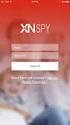 para uso do Dashboard Corporativo V3 (Lançamentos de Horas) 0130611_ Lançamentos - Dashboard Rev.doc Página 1 de 13 17/06/013 Histórico das Alterações Data Descrição Autor 05/0/01 10/09/01 11/06/013 Emissão
para uso do Dashboard Corporativo V3 (Lançamentos de Horas) 0130611_ Lançamentos - Dashboard Rev.doc Página 1 de 13 17/06/013 Histórico das Alterações Data Descrição Autor 05/0/01 10/09/01 11/06/013 Emissão
Treinamento GVcollege Módulo Acadêmico - Pedagógico
 Treinamento GVcollege Módulo Acadêmico - Pedagógico 2013 GVDASA Sistemas Pedagógico 2 AVISO O conteúdo deste documento é de propriedade intelectual exclusiva da GVDASA Sistemas e está sujeito a alterações
Treinamento GVcollege Módulo Acadêmico - Pedagógico 2013 GVDASA Sistemas Pedagógico 2 AVISO O conteúdo deste documento é de propriedade intelectual exclusiva da GVDASA Sistemas e está sujeito a alterações
Sistema de Gestão de Recursos Humanos
 Sistema de Gestão de Recursos Humanos Manual de Procedimentos I Módulo de Usuários Revisão: 07 Versão: 7.9.109 JM Soft Informática Março, 2015 Sumário MÓDULO DE USUÁRIOS... 4 1 MENU CADASTROS... 4 1.1
Sistema de Gestão de Recursos Humanos Manual de Procedimentos I Módulo de Usuários Revisão: 07 Versão: 7.9.109 JM Soft Informática Março, 2015 Sumário MÓDULO DE USUÁRIOS... 4 1 MENU CADASTROS... 4 1.1
Manual de Utilização do Sistema de Controle de BM da Priner
 Manual de Utilização do Sistema de Controle de BM da Priner Versão Data Objetivo Autor 1.0 29/03/2016 Elaboração do Manual Leandro Duarte 1.1 19/05/2016 Inclusão de novas informações Leandro Duarte 1.2
Manual de Utilização do Sistema de Controle de BM da Priner Versão Data Objetivo Autor 1.0 29/03/2016 Elaboração do Manual Leandro Duarte 1.1 19/05/2016 Inclusão de novas informações Leandro Duarte 1.2
Universidade Federal de Mato Grosso. Secretaria de Tecnologias da Informação e Comunicação. SISCOFRE Sistema de Controle de Frequência MANUAL
 Universidade Federal de Mato Grosso Secretaria de Tecnologias da Informação e Comunicação SISCOFRE Sistema de Controle de Frequência MANUAL Versão 1.0 Cuiabá MT 2010 1 Sumário Usuários do SISCOFRE... 3
Universidade Federal de Mato Grosso Secretaria de Tecnologias da Informação e Comunicação SISCOFRE Sistema de Controle de Frequência MANUAL Versão 1.0 Cuiabá MT 2010 1 Sumário Usuários do SISCOFRE... 3
Manual do Gerência do Cliente Resultados de Exames
 Manual do Gerência do Cliente Resultados de Exames Sumário 1 Introdução... 2 2 Administrativo... 2 2.1 Inclusão de Usuários... 2 2.2 Manutenção de Usuários... 3 3 Dados Cadastrais... 3 3.1 Dados do Serviço...
Manual do Gerência do Cliente Resultados de Exames Sumário 1 Introdução... 2 2 Administrativo... 2 2.1 Inclusão de Usuários... 2 2.2 Manutenção de Usuários... 3 3 Dados Cadastrais... 3 3.1 Dados do Serviço...
Guia do Portal do Fornecedor
 Guia do Portal do Fornecedor Sumário 1 Introdução... 2 2 Sistema... 2 2.1 O Portal... 2 2.2 Área restrita... 3 2.2.1 Área de Notificação... 4 2.2.2 Menu... 4 2.2.2.1 Início... 4 2.2.2.2 Pedidos... 4 2.2.2.2.1
Guia do Portal do Fornecedor Sumário 1 Introdução... 2 2 Sistema... 2 2.1 O Portal... 2 2.2 Área restrita... 3 2.2.1 Área de Notificação... 4 2.2.2 Menu... 4 2.2.2.1 Início... 4 2.2.2.2 Pedidos... 4 2.2.2.2.1
Índice. Parte I Informações Iniciais 1 Sobre o documento. Apresentação Home. Parte II. Nota Premiada. Cadastro. Entrar. Sorteio. Dúvidas.
 Nota Premiada Índice Parte I Informações Iniciais 1 Sobre o documento Parte II 1 2 3 4 5 6 7 8 9 10 11 12 13 14 Apresentação Home Cadastro Entrar Sorteio Realizados A realizar Dúvidas Fale Conosco Legislação
Nota Premiada Índice Parte I Informações Iniciais 1 Sobre o documento Parte II 1 2 3 4 5 6 7 8 9 10 11 12 13 14 Apresentação Home Cadastro Entrar Sorteio Realizados A realizar Dúvidas Fale Conosco Legislação
GUIA PRÁTICO PARA O USUÁRIO
 GUIA PRÁTICO PARA O USUÁRIO SUMÁRIO Introdução...3 Download...3 Chave de Registro... 4 Considerações Importantes...4 Primeiros passos...5 Acessando o Servidor Local... 5 Tela Inicial do Sitrad Pro... 6
GUIA PRÁTICO PARA O USUÁRIO SUMÁRIO Introdução...3 Download...3 Chave de Registro... 4 Considerações Importantes...4 Primeiros passos...5 Acessando o Servidor Local... 5 Tela Inicial do Sitrad Pro... 6
MANUAL DO SISTEMA DE SUPORTE
 MANUAL DO SISTEMA DE SUPORTE Depart. De Tecnologia da Informação Manual do sistema de suporte do setor de T.I. da Transpedrosa. Atualização 0.90.3. 1 Sumário Login...2 Abrir sistema...2 Autenticação...2
MANUAL DO SISTEMA DE SUPORTE Depart. De Tecnologia da Informação Manual do sistema de suporte do setor de T.I. da Transpedrosa. Atualização 0.90.3. 1 Sumário Login...2 Abrir sistema...2 Autenticação...2
_GESTÃO DE VIAGENS CORPORATIVAS. Manual Guia do Solicitante Aéreo NextGen. v.s 1.0
 _GESTÃO DE VIAGENS CORPORATIVAS Manual Guia do Solicitante Aéreo NextGen v.s 1.0 Sumário 1.Introdução... 3 2.Aéreo... 4 2.1 Solicitação de Aéreo Online.... 4 2.2 Solicitação de Aéreo Offline... 12 1.Introdução
_GESTÃO DE VIAGENS CORPORATIVAS Manual Guia do Solicitante Aéreo NextGen v.s 1.0 Sumário 1.Introdução... 3 2.Aéreo... 4 2.1 Solicitação de Aéreo Online.... 4 2.2 Solicitação de Aéreo Offline... 12 1.Introdução
Trabalhe Conosco. (Configuração da Ferramenta Trabalhe Conosco) Fortes RH
 Trabalhe Conosco (Configuração da Ferramenta Trabalhe Conosco) Fortes RH Trabalhe Conosco O sistema Fortes RH possibilita a divulgação das vagas internas e externas através da ferramenta Trabalhe Conosco,
Trabalhe Conosco (Configuração da Ferramenta Trabalhe Conosco) Fortes RH Trabalhe Conosco O sistema Fortes RH possibilita a divulgação das vagas internas e externas através da ferramenta Trabalhe Conosco,
